Google Chrome - один из самых популярных браузеров, который предлагает широкий набор функций и инструментов для оптимизации работы с веб-страницами. Одним из таких полезных инструментов является функция автоматического перевода страниц, которая позволяет вам с легкостью читать содержимое веб-сайтов на разных языках без необходимости использовать внешние переводчики. Если вы хотите узнать, как включить эту функцию в Google Chrome, следуйте нашим простым инструкциям.
Шаг 1: Откройте Google Chrome на вашем компьютере и перейдите в меню, нажав на значок с тремя вертикальными точками в правом верхнем углу окна браузера.
Шаг 2: В выпадающем меню выберите "Настройки", чтобы открыть панель настроек браузера.
Шаг 3: Пролистайте страницу настроек вниз и нажмите на ссылку "Дополнительно", чтобы открыть дополнительные параметры Google Chrome.
Шаг 4: Найдите раздел "Язык" и выберите "Настроить языки", чтобы открыть панель управления языками.
Шаг 5: В панели управления языками найдите раздел "Предложить перевести страницу" и включите эту опцию, переключив соответствующий переключатель.
Шаг 6: После включения опции автоматический перевод страниц в Google Chrome будет работать при посещении сайтов на языках, отличных от языка вашего браузера. Браузер будет автоматически запрашивать перевод страниц с использованием сервиса Google Translate. Вы можете выбрать язык, на который будет выполняться перевод, и включить или отключить автоматическое определение языка.
Теперь у вас есть доступ к удобной функции автоматического перевода страниц в Google Chrome. Это сделает ваше пребывание в Интернете еще более комфортным, позволяя легко читать содержимое веб-сайтов на любом языке.
Открытие настроек браузера
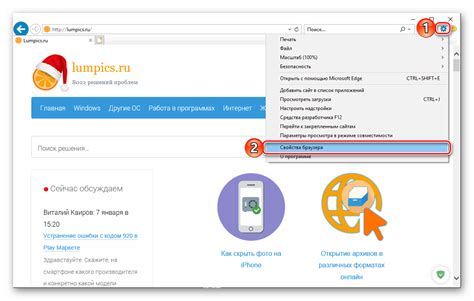
Для того чтобы настроить автоматический перевод страницы в Google Chrome, нужно открыть настройки браузера. Для этого выполните следующие шаги:
1. Откройте браузер Google Chrome, нажав на его иконку на рабочем столе или в меню "Пуск". |
2. В верхнем правом углу окна браузера найдите и нажмите на значок с тремя точками. |
3. В появившемся меню выберите пункт "Настройки". |
4. Откроется новая вкладка с расширенными настройками браузера. |
Теперь вы находитесь в настройках браузера Google Chrome и можете продолжить настройку автоматического перевода страницы.
Переход в раздел "Язык"
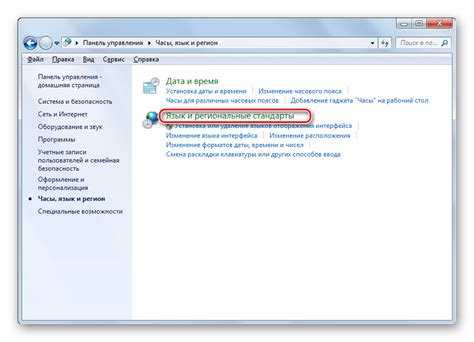
Для включения автоматического перевода страницы в Google Chrome необходимо войти в раздел "Язык" в настройках браузера. Чтобы сделать это, следуйте указанным ниже инструкциям:
Шаг 1:
Откройте Google Chrome и нажмите на иконку три точки (меню) вверху справа окна браузера.
Шаг 2:
В появившемся меню выберите пункт "Настройки".
Шаг 3:
Прокрутите страницу вниз и кликните на ссылку "Дополнительные" внизу страницы.
Шаг 4:
На открывшейся странице прокрутите вниз и найдите раздел "Язык". Нажмите на кнопку "Язык" для доступа к дополнительным настройкам.
Шаг 5:
На странице "Язык" выберите нужный язык или языки, которые вы хотите использовать для автоматического перевода страниц. Можно также установить предпочитаемый язык и язык оригинала страницы.
Шаг 6:
После выбора языков нажмите на кнопку "Готово", чтобы сохранить изменения.
Теперь Google Chrome будет автоматически переводить страницы на выбранные вами языки при посещении сайтов на других языках.
Включение автоматического перевода
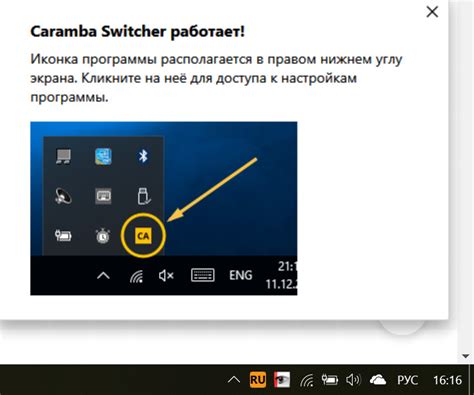
Google Chrome предоставляет возможность автоматического перевода веб-страниц на другие языки. Эта функция очень полезна, если вы хотите просматривать и читать содержимое на незнакомом языке.
Для включения автоматического перевода страницы в Google Chrome следуйте простым шагам:
| Шаг 1: | Откройте Google Chrome и перейдите на веб-страницу, которую вы хотите перевести. |
| Шаг 2: | Щелкните правой кнопкой мыши на странице и выберите "Перевести на [язык]", где [язык] - язык, на который вы хотите перевести страницу. Например, "Перевести на английский". |
| Шаг 3: | Google Chrome автоматически переведет содержимое страницы на выбранный язык. |
Теперь вы можете читать содержимое страницы на выбранном языке. Если вы все же хотите вернуться к оригинальному языку страницы, просто щелкните правой кнопкой мыши на странице и выберите "Вернуть на оригинал".
Включение автоматического перевода в Google Chrome делает использование интернета более удобным и доступным для людей, говорящих на разных языках. Наслаждайтесь чтением веб-страниц на любом языке без необходимости устанавливать дополнительные переводчики или расширения браузера!
Проверка работы функции

После включения автоматического перевода страницы в Google Chrome, вы можете проверить его работоспособность следующим образом:
- Откройте любую веб-страницу на иностранном языке.
- При появлении предложения о переводе страницы, нажмите кнопку "Перевести".
- Проверьте, что текст страницы переведен на ваш язык.
- Прокрутите страницу вниз и убедитесь, что перевод применяется ко всем элементам, включая заголовки, абзацы и ссылки.
- Перейдите на другую страницу на том же иностранном языке и убедитесь, что автоматический перевод продолжает работать.
Если автоматический перевод не работает, попробуйте следующие шаги:
- Убедитесь, что функция автоматического перевода включена в настройках браузера.
- Проверьте подключение к Интернету и убедитесь, что оно стабильно.
- Обновите браузер до последней версии.
- Очистите кэш и историю браузера, а затем попробуйте снова.
Если проблема не решается, обратитесь к документации Chrome или обратитесь в службу поддержки браузера для получения помощи.